
스크리브너3 한글화-Project Templates
Scrivener에는 새로운 프로젝트의 기초로 사용할 수있는 다양한 프로젝트 템플릿이 있습니다. 템플릿에서 새 프로젝트를 만들려면 :
1. 주 메뉴에서 파일> 새 프로젝트 ...를 선택하십시오.
2. 나타나는 템플릿 선택 패널에서 사이드 바에서 카테고리를 선택하십시오.
3. 카테고리에서 템플릿 중 하나를 선택하십시오.
4. "선택 ..."을 클릭하십시오.
"빈"프로젝트 유형은 기술적으로 템플릿이 아닙니다. “공백”은 템플릿을 기반으로하지 않는 공백 프로젝트를 만듭니다. 공백 프로젝트에서 시작하여 모든 프로젝트 템플릿 ( "소설", "소설 (파트 포함)", “리서치 제안서", “코믹 스크립트"등)를 만들었습니다. 그런 다음 각각에 대해 몇 가지 custom icons 이 있는 폴더를 추가하고 일부 document templates 을 설정하고 몇 가지 프로젝트 설정을 변경 한 다음 결과 프로젝트를 템플릿으로 저장 한 다음 Scrivener 에 포함 시켰습니다.
같은 방법으로 자신 만의 프로젝트 템플릿을 만들 수 있습니다. 방법은 다음과 같습니다.
1. "공백" 템플리트 또는 다른 템플리트에서 새 프로젝트를 작성하십시오 (기존 템플리트 중 하나를 사용자 정의하려는 경우).
⁃ Tip: 기존 프로젝트 템플릿을 기반으로 프로젝트를 만들때 "선택 ..."을 Option 키를 누르고 클릭하면 Scrivener가 제목 또는 연락처 정보를 자동으로 채우지 않습니다.
2. 템플릿에서 만든 새 프로젝트에서 원하는 모든 요소와 설정이 포함되도록 프로젝트를 편집합니다.
3. 파일 메뉴에서 템플릿으로 저장 ...을 선택하십시오.
4. 나타나는 "새 프로젝트 템플릿"패널에서 새 템플릿의 제목과 설명을 입력하고 범주와 아이콘을 선택한 다음 "확인"을 클릭하십시오.
5. 파일 > 새 프로젝트…로 이동합니다. 방금 만든 템플릿이 새 프로젝트의 기초로 사용됩니다. 원한다면이 템플릿을 만든 프로젝트를 삭제할 수 있습니다.
|
data-language=”ko” |

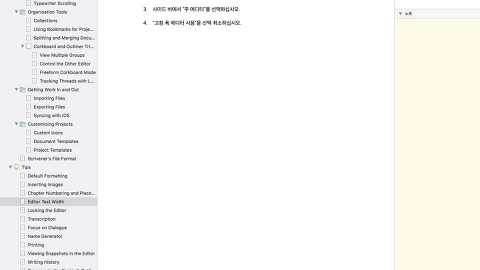



댓글